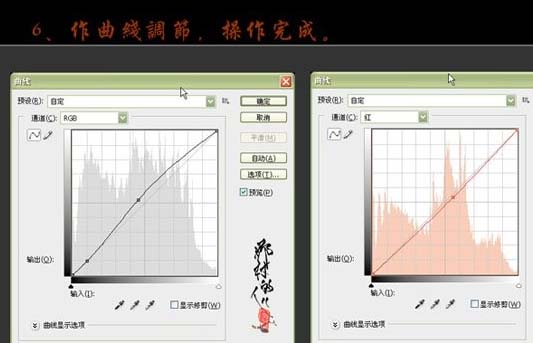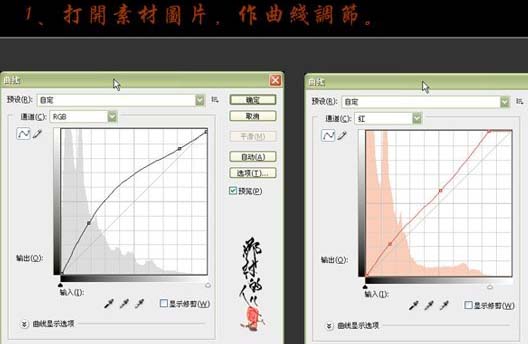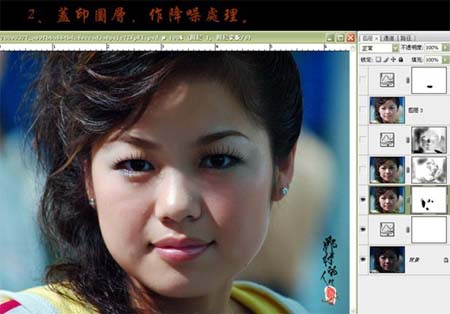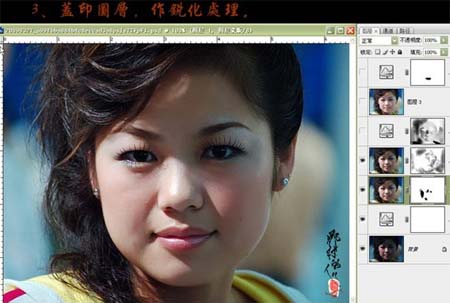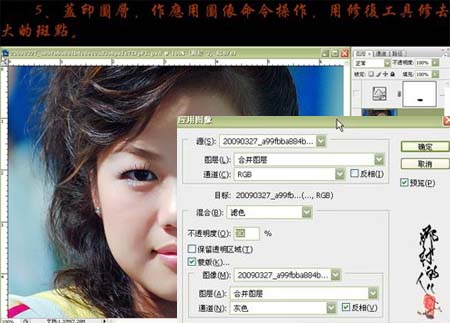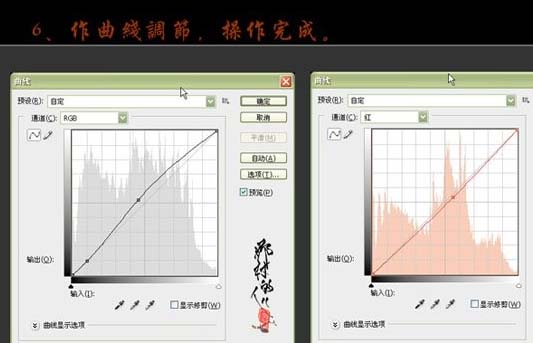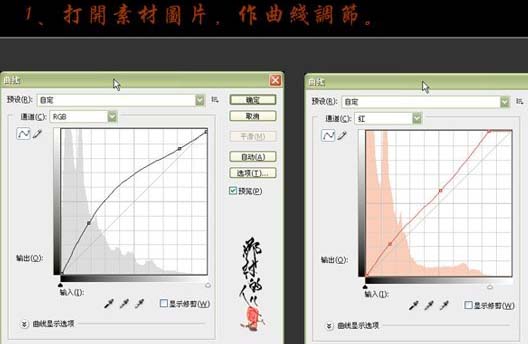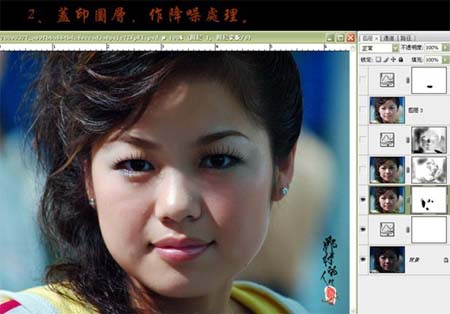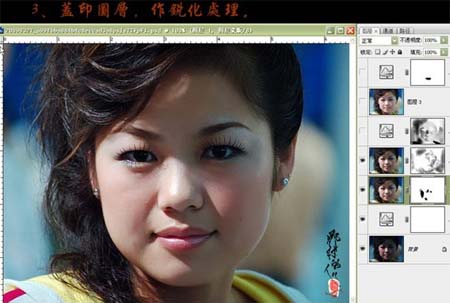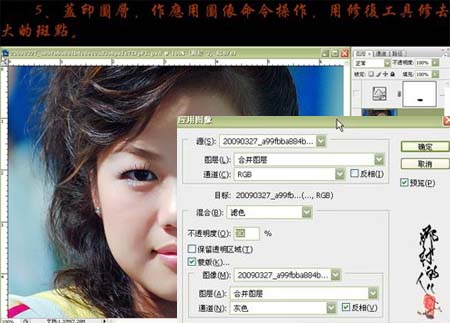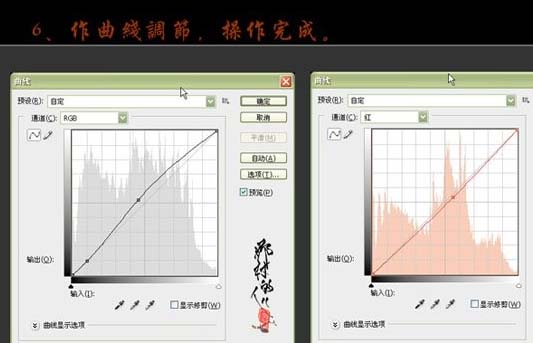只要你有一台电脑或者手机,都能关注图老师为大家精心推荐的Photoshop快速修复偏暗偏红的人物照片,手机电脑控们准备好了吗?一起看过来吧!
偏暗偏色的照片生活中很常见。处理的时候如果方法不对调出的照片会失真。那村老师的处理方法非常不错,在调色的时候保持了人物脸部的质感。适当的时候可以给人物再磨皮。
原图 
最终效果
1、打开原图素材,创建曲线调整图层,对个通道进行调整,参数及效果如下图。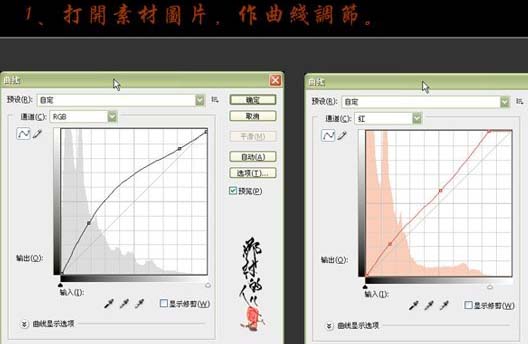


2、新建一个图层,按Ctrl + Alt + Shift + E盖印图层,给人物磨皮或降噪处理,方法自定。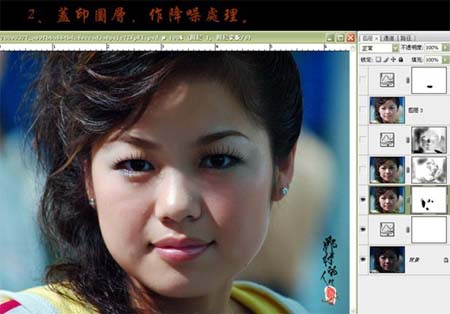
(本文来源于图老师网站,更多请访问http://m.tulaoshi.com/psxpcl/)3、新建一个图层,盖印图层,适当的对人物锐化处理,加上图层蒙版把过度的地方擦掉。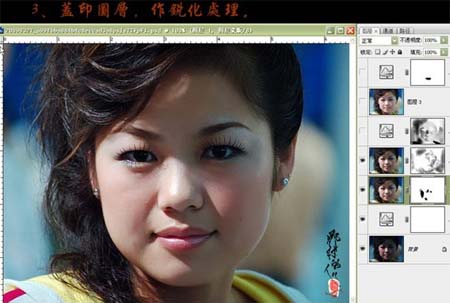
4、按Ctrl + Alt + ~ 调出高光选区,按Ctrl + Shift + I反选,然后创建曲线调整图层,稍微调亮一点,参数设置如下图。
5、新建一个图层,盖印图层,执行:图像 应用图像操作,参数设置如下图。确定后用图章工具修复人物脸部较大的斑点。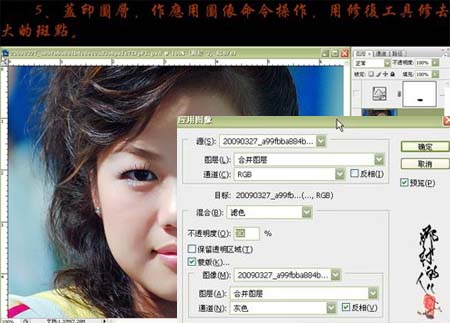
(本文来源于图老师网站,更多请访问http://m.tulaoshi.com/psxpcl/)6、创建曲线调整图层,参数设置如下图,确定后完成最终效果。